怎么设置铺满整个Word的背景图片?本章内容给大家谈谈电子数码产品中关于遇上word背景图片怎么铺满等问题,我们该怎么处理呢。下面就让我们一起来看看吧,希望能帮你解决到相关问题。
怎么设置铺满整个Word的背景图片
在Word文档中插入了一张背景图片,想将其设置为铺满整个页面,该如何实现呢?其实很简单,大家可以参考学习本文的方法。
工具/原料
1、电脑
2、WPS软件
图片背景设置
1、打开电脑,点击WPS软件并且打开,点击菜单栏的“页面布局”。
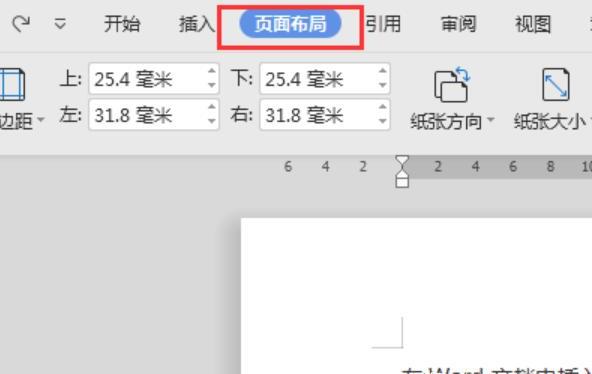
2、点击“开始”,找到“背景”选项,点击“图片背景”。
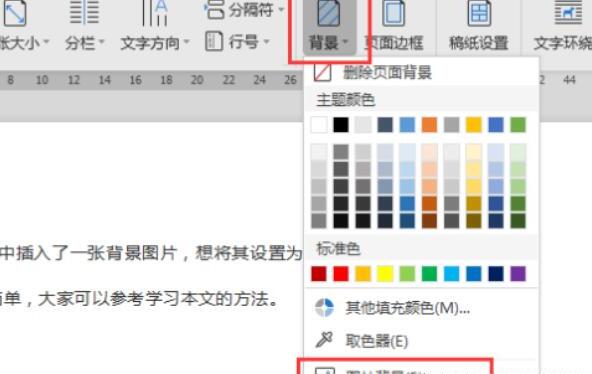
3、选择一张要作为背景的图片插入,点击确定。
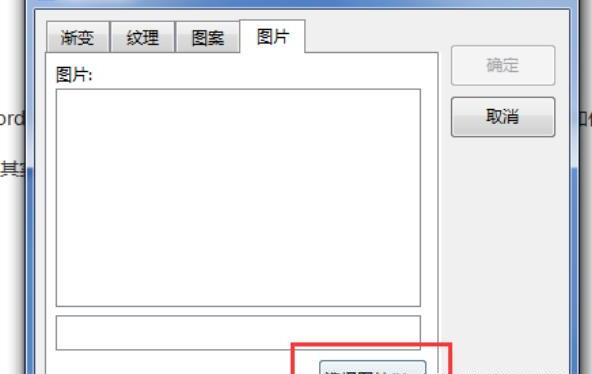
4、插入后,图片就铺满整个word作为背景了。

word背景图片怎么铺满
第一:首先打开文档,在页面上方的工具栏中,点击【页面布局】,找到并点击【背景】选项;
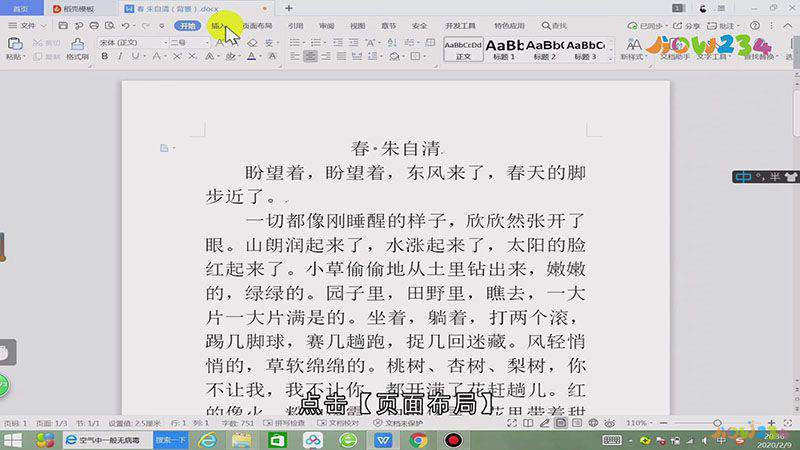
第二:在新界面的下方,点击【图片背景】,在【填充效果】窗口中,点击【选择图片】;
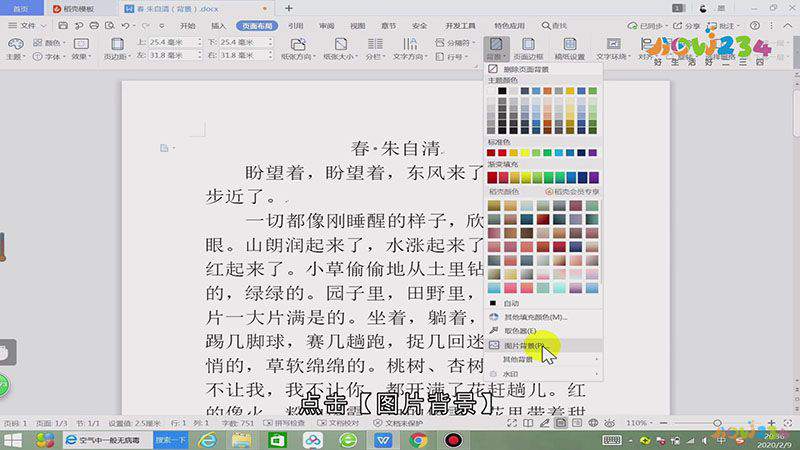
第三:然后找到电脑中,自己想要设置的背景图片,选中后,点击【打开】;
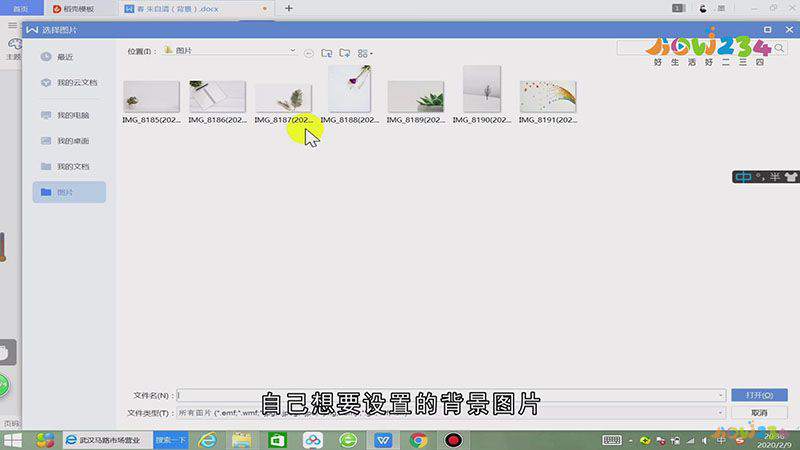
第四:最后点击【确定】,这时我们选择的图片,已经当做背景铺满了word文档的背景。

总结
本图文教程演示机型:Surface Go 2,适用系统:Windows 10,软件版本:WPS 2019;以上就是关于word背景图片怎么铺满的全部内容,希望本文的介绍能帮你解决到相关问题,如还需了解其他信息,请关注本站其他相关信息。
